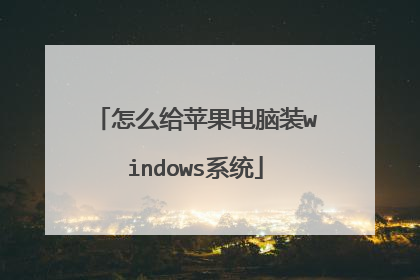苹果电脑安装Win8的方法
有人想要买苹果mac book电脑,但又怕系统不习惯或者经常使用的程序在mac book上没有,这时候我们可能需要给电脑装上Windows系统,那么苹果mac book电脑该怎样安装Win8呢?其实只要一个U盘就可以实现,下面为大家分享苹果电脑安装Win8教程。 安装方法 1、你的win8映像已经下载好,打开Lanunchpad里的bootcamp助理,勾选前两项(第二项是下载win8必须的驱动),然后选取所下载的win8映像,分区时拖动中间小圆点即可。之后会自动进行win8安装U盘的制作和驱动下载,会持续半个小时左右,网络一定不要断,要有耐心,进度条慢也不要抓狂。 2、进度条走完后选择继续安装,电脑会自动重启。 3、蓝屏一小会,win8的标志出来了。 4、然后设置语言。(很多人在这一步没鼠标是因为他们没从bootcamp里面装!) 5、一定别忘了这一步。到这里,选Bootcamp盘,注意然后点LoadDriver加载驱动,如果这个映像安装时是中文,就都能看懂。 6、选Browse浏览,然后找到你U盘里的驱动文件,位置在U盘哪个盘符:BootCampDriversIntelChipsetWIN7选好这个文件夹。 7、等一会会出来选择想要装的驱动,选那个SMBusController,注意别选错了,这个就是关键,是一会控制键盘和触控板的驱动!!! 8、系统会自动安装驱动。 9、安装完了后,选择Bootcamp,因为我们要把windows8安到Bootcamp这个盘里,发现Next下一步不能点。没关系,点Driveoptions高级选项。 10、然后点格式化。 11、格式化完成后可以点下一步了,系统正在安装。 安装KEY: NBCCB-JJJDX-PKBKJ-KQX8X-WTV3H ; NGMMV-FVDXB-QP6XF-9FTRT-P7F9V; P8MCC-G7NDR-D27YY-Q83CC-8W8XV; QDCTN-G878G-WBHHQ-GW7XP-XTJXV; QVN8H-YP4XX-YJ96Q-W394G-3V3G7; QGR4N-78PMD-KCRQ7-83BXT-YG667; RFQ3N-4Y4XR-JY9PV-883PR-BY2KV. 安装过程中会提示输入,输入即可继续,安装完一段时间后总会提示你cdkey无效,要求激活win8,不用管它,切回桌面继续你的.工作,毕竟这win8不是自己花钱买的,在这里还是希望能支持正版操作系统。苹果mac电脑装win8系统的对硬件也是要求,如果你的硬件要求达到了,又希望能在苹果mac电脑上使用Win8,就认真研究上面的安装教程吧。 win8系统介绍 Windows 8.1是微软公司在2012年10月推出Windows 8之后,着手开发的 Windows 8更新。在代号为“Blue”的项目中,微软将实现操作系统升级标准化,以便向用户提供更常规的升级。Windows 8.1 具有承上启下的作用,为Windows10 铺路。 Windows 8.1专业版系统信息 大体可以分为: Windows 8.1(核心版,对普通用户) Windows8.1 Pro(专业版,面向技术爱好者和企业/技术人员,内置一系列Windows 8增强的技术,包括加密、虚拟化、PC管理和域名连接等。可添加Windows Media Center组件。) Windows 8.1Enterprise(企业版,针对企业用户增加了很多新功能,主要为移动性、安全性、管理和虚拟化功能的支持。) Windows 8.1 企业版 Windows 8.1 RT(同Windows 8 RT, 预安装在由 ARM处理器提供支持的电脑和平板电脑中,不单独零售。)

苹果电脑怎么安装WINDOWS系统?
准备工具: 1、下载云骑士装机大师 2、一个8G的空内存 1、使用云骑士制作U盘启动盘,重启苹果电脑进入启动项,用键盘上的箭头移动选择U盘作为启动项,按Enter进入即可,如图: 注:由于苹果笔记本没有BIOS,因此开机时需长按optin键直到出现启动项选择。 2、这时会进入云骑士主菜单界面,选择【02Windows8PE(新机型)】 3、进入云骑士PE系统后,双击打开桌面上的【分区大师】,接下来我们将对硬盘的所以分区进行格式化,如图: 4、点击快速分区,在分区表类型中点击MBR模式,分区数量根据自己喜欢就好,在对齐分区到此扇区的正数目 选择4096扇区即可。 5、分区成功 6、关闭分区大师后,双击打开桌面上的【云骑士一键还原】 7、点击【浏览】,找到Win7镜像文件 8、最后点击【确定】 9、耐心等待系统重装即可 10、安装完成
方法如下: 1、下载U盘装机大师制作工具。 2、苹果笔记本是没有bios的,所以没有pc机那么多的bios设置,只需要开机按紧option便可进行设置,如下图所示就是开机按紧option出现的界面。 3、使用方向键选择右边的“U盘启动”,按回车键进入。 4、用U盘装机大师制作好启动盘的U盘插入电脑主机USB接口,然后重启电脑。当电脑启动以后反复的按快捷键一般是F12,机型不一样的具体请看下面启动按键列表,之后窗口里面会有几个选择,要找到并按上下方向键"↑↓"选择到u盘,然后按回车键进入U盘装机大师主界面。 5、在U盘装机大师的主菜单界面中通过方向键选择“02启动Windows_2003PE ”(U盘装机大师主菜单上的“02启动Windows_2003PE”或者“03启动Windows_8_x64PE。 6、进入PE系统后,在PE系统的桌面上,双击打开"PE一键装系统"。 7、在弹出的映像大师窗口,通过"打开"按钮选择要安装的“ISO”镜像文件。 8、选择要恢复的分区,一般默认为C:盘,然后点击"执行"。 9、确认提示框里的信息后,点击"确定"。 10、在弹出Ghost恢复界面后,接下来电脑会自动完成系统安装,只需耐心等待即可。 11、再次重启系统,就可以启动windows7操作系统了。 扩展资料: 垃圾清理方法 一、首先在苹果电脑中下载安装电脑管家(Mac版),安装完成后运行打开,界面如下图所示: 二、打开软件后,可以看到界面非常简洁,使用上也非常简答,选择“清理垃圾”选项开始扫描清理即可,如下图所示: 三、接下来我们等待其扫描完成即可,如下图所示: 四、最后就可以看到我们熟悉的“清理完成”提示了,至此我们就完成了苹果Mac清理缓存垃圾了。 参考资料:百度百科苹果电脑
苹果系统安装Windows系统步骤: 1、首先找到Boot Camp助理。应用程序--其他--Boot Camp助理。 2、打开Boot Camp助理,并进行安装。 3、下载的 Windows ISO 映像,去百度MSDN,里面有许多微软软件。找到相应的软件并打开。 4、点击操作系统,找到iso映像,并将其打开。 5、将iso映像放进去,继续,就可以自行安装了。如果遇到错误,那一定是iso文件有问题,再去下载其他的iso映像才行。MAC分区的时候要注意,容量大小的调整。 扩展资料: Microsoft Windows,是美国微软公司研发的一套操作系统,它问世于1985年,起初仅仅是Microsoft-DOS模拟环境,后续的系统版本由于微软不断的更新升级,不但易用,也慢慢的成为家家户户人们最喜爱的操作系统。 Windows采用了图形化模式GUI,比起从前的DOS需要键入指令使用的方式更为人性化。随着电脑硬件和软件的不断升级,微软的Windows也在不断升级,从架构的16位、32位再到64位, 系统版本从最初的Windows 1.0 到大家熟知的Windows 95、Windows 98、Windows ME、Windows 2000、Windows 2003、Windows XP、Windows Vista、Windows 7、Windows 8、Windows 8.1、Windows 10 和 Windows Server服务器企业级操作系统,不断持续更新,微软一直在致力于Windows操作系统的开发和完善。 参考资料: windows操作系统百度百科
苹果电脑安装WINDOWS系统(以Windows10为例)步骤: 1、以苹果笔记本为例,在桌面顶部点击【前往】—【实用工具】。 2、在实用工具中打开【Boot Camp助理】。 3、打开Boot Camp助理,继续。 4、ISO映像这边,点击【选取】选择windows10 iso文件位置,windows10原版iso镜像要事先下好(下载地址:网页链接),选好之后,点击打开。 5、接着是分区,分出来一个区给windows系统,用鼠标拖动中间小圆点划分两个分区的大小,一般需要30G以上,具体看你的硬盘大小,分区之后,点击安装。 6、这时候Boot Camp助理会下载windows支持软件,执行磁盘分区操作,预计时间可能15-20分钟。 7、正在存储windows支持软件,等待进度条完成。 8、之后会启动进入windows安装程序。 9、安装语言、时间、键盘一般不用改,点击下一步。 10、密钥这边,点击【我没有产品密钥】。 11、选择要安装的windows10版本,专业版或家庭版。 12、选中【BOOTCAMP】这个分区,记住它的分区编号是分区5,点击【格式化】。 13、格式化之后,继续选中这个分区5。 14、开始安装windows10系统,等待即可。 15、经过一段时间安装之后,安装完成。
方法如下: 1、下载U盘装机大师制作工具。 2、苹果笔记本是没有bios的,所以没有pc机那么多的bios设置,只需要开机按紧option便可进行设置,如下图所示就是开机按紧option出现的界面。 3、使用方向键选择右边的“U盘启动”,按回车键进入。 4、用U盘装机大师制作好启动盘的U盘插入电脑主机USB接口,然后重启电脑。当电脑启动以后反复的按快捷键一般是F12,机型不一样的具体请看下面启动按键列表,之后窗口里面会有几个选择,要找到并按上下方向键"↑↓"选择到u盘,然后按回车键进入U盘装机大师主界面。 5、在U盘装机大师的主菜单界面中通过方向键选择“02启动Windows_2003PE ”(U盘装机大师主菜单上的“02启动Windows_2003PE”或者“03启动Windows_8_x64PE。 6、进入PE系统后,在PE系统的桌面上,双击打开"PE一键装系统"。 7、在弹出的映像大师窗口,通过"打开"按钮选择要安装的“ISO”镜像文件。 8、选择要恢复的分区,一般默认为C:盘,然后点击"执行"。 9、确认提示框里的信息后,点击"确定"。 10、在弹出Ghost恢复界面后,接下来电脑会自动完成系统安装,只需耐心等待即可。 11、再次重启系统,就可以启动windows7操作系统了。 扩展资料: 垃圾清理方法 一、首先在苹果电脑中下载安装电脑管家(Mac版),安装完成后运行打开,界面如下图所示: 二、打开软件后,可以看到界面非常简洁,使用上也非常简答,选择“清理垃圾”选项开始扫描清理即可,如下图所示: 三、接下来我们等待其扫描完成即可,如下图所示: 四、最后就可以看到我们熟悉的“清理完成”提示了,至此我们就完成了苹果Mac清理缓存垃圾了。 参考资料:百度百科苹果电脑
苹果系统安装Windows系统步骤: 1、首先找到Boot Camp助理。应用程序--其他--Boot Camp助理。 2、打开Boot Camp助理,并进行安装。 3、下载的 Windows ISO 映像,去百度MSDN,里面有许多微软软件。找到相应的软件并打开。 4、点击操作系统,找到iso映像,并将其打开。 5、将iso映像放进去,继续,就可以自行安装了。如果遇到错误,那一定是iso文件有问题,再去下载其他的iso映像才行。MAC分区的时候要注意,容量大小的调整。 扩展资料: Microsoft Windows,是美国微软公司研发的一套操作系统,它问世于1985年,起初仅仅是Microsoft-DOS模拟环境,后续的系统版本由于微软不断的更新升级,不但易用,也慢慢的成为家家户户人们最喜爱的操作系统。 Windows采用了图形化模式GUI,比起从前的DOS需要键入指令使用的方式更为人性化。随着电脑硬件和软件的不断升级,微软的Windows也在不断升级,从架构的16位、32位再到64位, 系统版本从最初的Windows 1.0 到大家熟知的Windows 95、Windows 98、Windows ME、Windows 2000、Windows 2003、Windows XP、Windows Vista、Windows 7、Windows 8、Windows 8.1、Windows 10 和 Windows Server服务器企业级操作系统,不断持续更新,微软一直在致力于Windows操作系统的开发和完善。 参考资料: windows操作系统百度百科
苹果电脑安装WINDOWS系统(以Windows10为例)步骤: 1、以苹果笔记本为例,在桌面顶部点击【前往】—【实用工具】。 2、在实用工具中打开【Boot Camp助理】。 3、打开Boot Camp助理,继续。 4、ISO映像这边,点击【选取】选择windows10 iso文件位置,windows10原版iso镜像要事先下好(下载地址:网页链接),选好之后,点击打开。 5、接着是分区,分出来一个区给windows系统,用鼠标拖动中间小圆点划分两个分区的大小,一般需要30G以上,具体看你的硬盘大小,分区之后,点击安装。 6、这时候Boot Camp助理会下载windows支持软件,执行磁盘分区操作,预计时间可能15-20分钟。 7、正在存储windows支持软件,等待进度条完成。 8、之后会启动进入windows安装程序。 9、安装语言、时间、键盘一般不用改,点击下一步。 10、密钥这边,点击【我没有产品密钥】。 11、选择要安装的windows10版本,专业版或家庭版。 12、选中【BOOTCAMP】这个分区,记住它的分区编号是分区5,点击【格式化】。 13、格式化之后,继续选中这个分区5。 14、开始安装windows10系统,等待即可。 15、经过一段时间安装之后,安装完成。

苹果笔记本电脑怎么安装windows系统
我们需要在苹果电脑中找到“Finder”,点击打开在窗口左侧中找到“应用程序(Applications)”一项,然后进入找到 “Utilities”文件夹打开,找到我们安装Windows 7需要的工具Boot Camp助手,此时就开始真正的安装了。 在实用工具中选择“Boot Camp助理” 在经过相应的协议授权后,我们就能够看到为Win7操作系统分区的步骤了。分区方式可以分为三种:“均等分割”、“使用32GB”与“自定义分区”。相信“均等分割”与“使用32GB”大家都可以了解其含义,只是当你有对分区大小的特殊需求时可以用鼠标“抓住”图中箭头标识的小圆点进行左右拖拽来自行决定Windows分区与Mac分区的大小。按照Mac提示分配32GB磁盘空间给Windows,确定好分配给Windows系统的磁盘空间后就点下方的“分区”按钮此时Mac将自动为你分配好需要使用的磁盘空间。 稍等几分钟完成磁盘分区后,马上弹出窗口询问你是否开始安装Windows系统(注意,只支持32位Windows),此时说明Mac已经做好准备了,这时候把之前我们准备的Windows 7安装盘(装Windows Vista等系统也一样)放入光驱中便开始自动安装了。 Windows 7开始安装后,接下来的操作有过Windows操作系统安装经验的用户就会觉得非常熟悉了,一些按照提示选择安装语言、时区等开始Mac机安装Windows 7之旅了。 一步步按照提示点下去即可,到了眼下这步要注意选择下面这一项“Custom”(自定义安装)不能选第一项升级系统, 从之前微软发布的Windows 7系统升级图表可以看到,即使在PC上大多数用户升级Windows 7操作系统也只能采用这一项,而无法简单的升级。接下来可以在对话窗口中查看到磁盘列表,此时是要我们选择一个安装Windows 7的位置,那当然是安装在之前我们为它分好的磁盘空间上,因此刚开始一定要记住自己为Windows系统所划分的磁盘空间是多大,这样就不至于选错了。不过实在忘记了也不怕,找到磁盘名后紧跟“BOOTCAMP”就是之前划分出来的磁盘空间,选它错不了。 选择正确的分区后点击右下方的“Drive Options”找到“Format”(格式化磁盘)选项,点击后一个警告弹窗将最后提示你是否格式化这个分区,此时你还可以仔细检查一番,记住千万不能选错分区了,否则把原有的Mac系统给格式化了就麻烦了。 确保无误就点“OK”,然后Windows就会自动安装了,安装过程中电脑会自动重启不必慌张,有过安装Windows经验的用户都了解这些基本知识。Windows 7系统自动安装完成之后,电脑自动重启后你会惊喜的看到自己的Mac上的欢迎界面变成Windows 7啦,哈哈! 接下来就是一系列Windows设置,包括用户名、进入密码、系统安全设定、网络选择等等。期间还会要求用户输入Windows 7系统激活码,从微软下载Windows 7测试版的时候你会看到最后一个画面显示的就是激活码,一定要记下来,输入激活就OK。 到这里基本上就成功一大半了很简单吧!你会奇怪这不都完成了为什么小编就说完成了一大半呢?那剩下的一小半又是什么啊?不要急听小编慢慢道来。安装Windows 7完成之后我就发现自己的Mac上显示分辨率不正常,一些设备也处于非正常工作状态,想要把之前准备的一些应用程序用U盘考进Mac时却又发现U盘插上后电脑也不认识了,哎没想到问题还真不少。不过不要紧,当你进行到这步时也不必慌张,还好网络连接正常,此时只要电脑是处于联网状态,Windows 7就会开始自动下载最新更新了。我们只需耐心等待几分钟,更新完成之后电脑自动重启,当我再次进入Windows 7系统后,顿时感到惊喜看上去一切都正常了,不由窃喜叹服Windows 7的强大呀!刚才罢工的硬件设备已经正常工作了,屏幕显示也正常了,不需要我们手动安装任何驱动程序,这就体现了Windows 7强大的兼容性和易用性。 想想过去安装Windows系统时,总会为寻找对应的驱动程序而烦恼,现在Windows 7已经为我们做得更好了,还等什么呢?想用就立即动手吧!愉快的使用过程中突然发现一处小小的遗憾——没有声音,看来声卡的驱动还有问题,大问题都解决了这样的小问题当然也不能难倒我们。经过网上查询得知有网友介绍,在安装完成Windows 7系统之后,插入Mac OS X安装盘让Windows 7自动寻找对应驱动,直接按照提示升级苹果软件就可以成功驱动所有设备。不过这次小编使用了一台装有苹果最新的Mac OS X Snow Leopard(雪豹)系统的Mac电脑来安装Windows7 RTM版,按照此方法想要插入苹果系统盘安装驱动但Win7却提示与Boot Camp 3.0存在兼容性问题无法运行,所以没能成功。相信随着Windows 7正式发布之后,微软和苹果都会很快解决此问题但我现在怎么办?当然还是要另找办法了。通过多种方法的尝试与经验总结,终于还是让我成功解决了此问题。其实很简单,打开浏览器直接从Realtek官网(realtek.com)下载最新的,能与 Windows 7匹配的驱动程序High Definition Audio Codecs下载并安装重启之后,安装Windows 7的Mac就能出声了。 按装好Windows7系统之后,你的Mac电脑就有双系统了,每次开机时Mac都会记住你上次使用的是哪个操作系统而默认直接进入。想要选择不同的系统使用时,你可以在每次重启电脑时按住alt键,然后开机界面就会同时出现两个系统任你选择了。 至此问题全部解决,我的Windows 7 RTM版已经顺利安装在Mac电脑中且运行流畅,Windows 7中文正式版的安装使用完全和RTM一样,无论你是PC还是Mac都不要错过了如此好用的Windows7喔。

苹果电脑怎么安装windows10系统
1、首先打开mac的finder,找到应用程序里的实用工具中的Boot Camp助力工具。 2、打开Boot Camp之后,插入一个至少8G的优盘,点击继续。 3、选择创建更高版本的安装盘和安装windows选项,点继续下一步 4、之后选择安装的windows镜像文件,点击继续下一步。 4、接着需要给windows系统设置分区大小,根据自己需求滑动选择,选择好后点击安装即可。 5、之后mac会重启电脑,就会进入windows的安装程序了 6、然后windows就会进行安装了,全程会重启多次,等待安装完成。 7、安装后之后就会进入windows的界面,最后需要安装mac上windows的驱动程序。 8、按下快捷键command(win键)+E打开资源管理器,找到BootCamp的目录,点击里面的setup安装驱动程序即可。 9、最后安装好之后,就可以正常使用windows了。
Mac如何通过bootcamp(启动转换助理)安装Windows10系统?附教程 首先,Mac原装的MacOS系统非常好用,但是macbook装windows系统,有的时候都是因为工作需要才装的双系统,我相信大部分小伙伴都是有某些方便需求才去安装的,请不要鄙视Mac安装Windows系统! 小伙伴勿喷~勿喷~ 附我Macbook电脑配置,都是可以装上win10的 一台2016年的15寸macbookpro (这里小编使用的是旧版的10.13版本,新系统的小伙伴安装方法完全是一样的!) 一台2017年的13寸 正式开始:(准备工作) 1、新款2016年以后的macbook 或 pro 或 imac都可以 2、win10镜像文件提前下载好 windwos10镜像:(注意!!!:镜像下载后一定要先解压,直到拖出来ISO格式镜像文件) 3、电源充上电、连上网(网络不要太卡就好) 此处建议:(建议用户去系统偏好设置-节能器里,把是硬盘进入休眠关掉,否则mac进入睡眠状态可能会断网) 4、应用程序-----实用工具-----找到启动转换助理 单击打开“启动转换助理”即可 第一步: 单击打开后点击“继续” 第二步: 记得先将下载好的win10压缩包解压好,一般默认选好win10iso映像。然后点击右下角的“安装” 会遇到输入密码的情况,输入mac本机的开机密码即可 第三步: 1、接上电源 2、不要让电脑进入休眠 等待安装完成重启即可。自动重启,不需要手动重启 -----------------------以下图片均为手机拍摄,像素质量较差---------------------- 第四步: 都不用选,直接下一步 第五步: “跳过”激活页 第六步: 不用选,就是专业版,继续“下一步” 第七步: 点击“接受许可条例”,点击“下一步” 第八步: 等待安装完成 此步可忽略,因为会自动重启 重启中…… 第九步: 左下角“以后再说” 第十步: 左下角“自定义方案” 第十一步: 这四个建议全部点击“关闭”,然后“下一步” 第十二步: 依旧是全部关闭,点击“下一步” 第十三步: 电脑设置密码,这步没办法跳过,还是乖乖设密码吧。然后“下一步” 第十四步: 大功告成。并没有,往下继续 打开文件夹,双击“D”盘 双击“BootCamp” 双击“Setup” 单击“下一步” 勾选“我接受许可”,单击“下一步” 等待 单击“安装” 完成 OK啦哈哈~终于搞定,现在各位可以享受Mac双系统了 教程终于写完了!! 编辑不易,各位小伙伴点个赞再走吧!! 谢谢啦!
1、先需要我们前往微软官网下载最新的 Windows 光盘镜像,在下载镜像的时候,切记要下载64位的哦。 2、接下来还需要我们准备一个不小于 8G 版的 U 盘,用于制作安装 Windows 10 的安装 U 盘。 3、另外,如果你之前已经在 Mac 上安装了 Windows7 或 8 系统的话,那可以选择直接在 Windows 系统中进行更新升级就好。接下来主要是介绍如何为 Mac 重新安装一个 Windows10 的操作方法。4、用 BootCamp 工具制作启动 U 盘5、首先请将 U 盘插入 Mac 的 USB 端口,在 Mac 系统中打开 BootCamp 工具,如图所示 6、接着来到 BootCamp 的欢迎界面中,点击“下一步”按钮继续,如图所示 7、随后请选中制作启动 U 盘的所有选项,然后点击“继续”按钮。 8、接着在这里可以看到我们当前插入到 Mac 的 U 盘,在 ISO 镜像一栏,点击“选取”按钮。 9、随后请选择之前准备好的 Windows10 镜像 10、当 U 盘与 Windows 10 镜像都已就位了,请点击“继续”按钮。 随后系统会提示我们是否要抹掉 U 盘上的数据,用于制作启动 U 盘,点击“继续”按钮。 接下就请耐心等待 BootCamp 制作启动 U盘,由于需要拷贝软件,以及在网下载 Mac 的相关驱动,时间花费比较长。当制作完成以后,会自动进入磁盘分割界面,意思就是说要为 Windows 系统分多少磁盘空间。我这里以分30G为例,请根据你自己的实际情况来定。 接着就请等待为磁盘分区了,分区好了以后会自动重启启动电脑,从启动 U 盘启动。
在苹果电脑上下载win10镜像文件,或者用U盘把win10镜像拷贝到苹果电脑里。 在桌面打开Launchpad——其他——bootcamp助理打开bootcamp助理后,点击继续,进入界面,有三个选项,第一个是 制作win7或更高版本的安装盘(市面上的新款macbook都是win8或更高),第二个选项是 从apple下载Windows支持软件(也就是我们说的驱动,必须安装),第三个 安装win7或更高版本。把三个选项都打上对勾。插上U盘,点击继续。选择一开始下载的win10镜像,点击继续(此步骤会格式化你的U盘,请做好资料备份!)接下来,bootcamp会自动格式化U盘,自动制作win10安装盘,下载Windows驱动(所耗时间与网速快慢有关),并且把驱动安装在U盘内。 经过漫长的等待之后,会弹出添加新帮助程序工具。输入密码,点击 添加帮助程序。 接下来,创建用于windows的分区,如果经常使用windows,建议多分一些磁盘给windows。 分区完成,电脑会自动重启,启动安装程序。 选择语言。下一步。 激活windows,可以点击我没有产品密钥。进入系统后,可以再激活。选择windows版本,同意条款。 选择windows安装位置,选择分区4 BOOTCAMP。点击格式化选项。 格式化完成,再选择分区4,点击下一步。开始安装。(windows会自动安装并重启数次,耐心等待) 进入windows设置界面,选择使用快速设置。 为电脑添加账户,密码。点击下一步。 windows10安装完成。 打开U盘,双击bootcamp,进入bootcamp后,点击Setup。开始安装bootcamp驱动,点击下一步。等待安装。安装完成后,大功告成。
准备条件 1、首先需要我们前往微软官网下载最新的 Windows 光盘镜像,在下载镜像的时候,切记要下载64位的哦。 2、接下来还需要我们准备一个不小于 8G 版的 U 盘,用于制作安装 Windows 10 的安装 U 盘。 3、另外,如果你之前已经在 Mac 上安装了 Windows7 或 8 系统的话,那可以选择直接在 Windows 系统中进行更新升级就好。接下来主要是介绍如何为 Mac 重新安装一个 Windows10 的操作方法。用 BootCamp 工具制作启动 U 盘 1、首先请将 U 盘插入 Mac 的 USB 端口,在 Mac 系统中打开 BootCamp 工具,如图所示 2、接着来到 BootCamp 的欢迎界面中,点击“下一步”按钮继续,如图所示 3、随后请选中制作启动 U 盘的所有选项,然后点击“继续”按钮。 4、接着在这里可以看到我们当前插入到 Mac 的 U 盘,在 ISO 镜像一栏,点击“选取”按钮,如图所示 5、随后请选择之前准备好的 Windows10 镜像,如图所示 6、当 U 盘与 Windows 10 镜像都已就位了,请点击“继续”按钮。 7、随后系统会提示我们是否要抹掉 U 盘上的数据,用于制作启动 U 盘,点击“继续”按钮。 8、接下就请耐心等待 BootCamp 制作启动 U盘,由于需要拷贝软件,以及在网下载 Mac 的相关驱动,时间花费比较长。 9、当制作完成以后,会自动进入磁盘分割界面,意思就是说要为 Windows 系统分多少磁盘空间。我这里以分30G为例,请根据你自己的实际情况来定。 10、接着就请等待为磁盘分区了,分区好了以后会自动重启启动电脑,从启动 U 盘启动。 开始安装 Windows10 1、接下来从 U 盘启动以后,即可看到 Windows10 的安装界面了。 2、随后可以根据提示就可以安装 Windows 10 系统了,值得注意的是在选择分区时,要注意不要选错了。 3、在安装好以后,请打开 U 盘启动盘,在 BootCamp 目录下,双击打开 Setup 安装程序,可以为 Windows10 安装 Mac 电脑的硬件驱动。 4、随后根据提示安装即可。
Mac如何通过bootcamp(启动转换助理)安装Windows10系统?附教程 首先,Mac原装的MacOS系统非常好用,但是macbook装windows系统,有的时候都是因为工作需要才装的双系统,我相信大部分小伙伴都是有某些方便需求才去安装的,请不要鄙视Mac安装Windows系统! 小伙伴勿喷~勿喷~ 附我Macbook电脑配置,都是可以装上win10的 一台2016年的15寸macbookpro (这里小编使用的是旧版的10.13版本,新系统的小伙伴安装方法完全是一样的!) 一台2017年的13寸 正式开始:(准备工作) 1、新款2016年以后的macbook 或 pro 或 imac都可以 2、win10镜像文件提前下载好 windwos10镜像:(注意!!!:镜像下载后一定要先解压,直到拖出来ISO格式镜像文件) 3、电源充上电、连上网(网络不要太卡就好) 此处建议:(建议用户去系统偏好设置-节能器里,把是硬盘进入休眠关掉,否则mac进入睡眠状态可能会断网) 4、应用程序-----实用工具-----找到启动转换助理 单击打开“启动转换助理”即可 第一步: 单击打开后点击“继续” 第二步: 记得先将下载好的win10压缩包解压好,一般默认选好win10iso映像。然后点击右下角的“安装” 会遇到输入密码的情况,输入mac本机的开机密码即可 第三步: 1、接上电源 2、不要让电脑进入休眠 等待安装完成重启即可。自动重启,不需要手动重启 -----------------------以下图片均为手机拍摄,像素质量较差---------------------- 第四步: 都不用选,直接下一步 第五步: “跳过”激活页 第六步: 不用选,就是专业版,继续“下一步” 第七步: 点击“接受许可条例”,点击“下一步” 第八步: 等待安装完成 此步可忽略,因为会自动重启 重启中…… 第九步: 左下角“以后再说” 第十步: 左下角“自定义方案” 第十一步: 这四个建议全部点击“关闭”,然后“下一步” 第十二步: 依旧是全部关闭,点击“下一步” 第十三步: 电脑设置密码,这步没办法跳过,还是乖乖设密码吧。然后“下一步” 第十四步: 大功告成。并没有,往下继续 打开文件夹,双击“D”盘 双击“BootCamp” 双击“Setup” 单击“下一步” 勾选“我接受许可”,单击“下一步” 等待 单击“安装” 完成 OK啦哈哈~终于搞定,现在各位可以享受Mac双系统了 教程终于写完了!! 编辑不易,各位小伙伴点个赞再走吧!! 谢谢啦!
1、先需要我们前往微软官网下载最新的 Windows 光盘镜像,在下载镜像的时候,切记要下载64位的哦。 2、接下来还需要我们准备一个不小于 8G 版的 U 盘,用于制作安装 Windows 10 的安装 U 盘。 3、另外,如果你之前已经在 Mac 上安装了 Windows7 或 8 系统的话,那可以选择直接在 Windows 系统中进行更新升级就好。接下来主要是介绍如何为 Mac 重新安装一个 Windows10 的操作方法。4、用 BootCamp 工具制作启动 U 盘5、首先请将 U 盘插入 Mac 的 USB 端口,在 Mac 系统中打开 BootCamp 工具,如图所示 6、接着来到 BootCamp 的欢迎界面中,点击“下一步”按钮继续,如图所示 7、随后请选中制作启动 U 盘的所有选项,然后点击“继续”按钮。 8、接着在这里可以看到我们当前插入到 Mac 的 U 盘,在 ISO 镜像一栏,点击“选取”按钮。 9、随后请选择之前准备好的 Windows10 镜像 10、当 U 盘与 Windows 10 镜像都已就位了,请点击“继续”按钮。 随后系统会提示我们是否要抹掉 U 盘上的数据,用于制作启动 U 盘,点击“继续”按钮。 接下就请耐心等待 BootCamp 制作启动 U盘,由于需要拷贝软件,以及在网下载 Mac 的相关驱动,时间花费比较长。当制作完成以后,会自动进入磁盘分割界面,意思就是说要为 Windows 系统分多少磁盘空间。我这里以分30G为例,请根据你自己的实际情况来定。 接着就请等待为磁盘分区了,分区好了以后会自动重启启动电脑,从启动 U 盘启动。
在苹果电脑上下载win10镜像文件,或者用U盘把win10镜像拷贝到苹果电脑里。 在桌面打开Launchpad——其他——bootcamp助理打开bootcamp助理后,点击继续,进入界面,有三个选项,第一个是 制作win7或更高版本的安装盘(市面上的新款macbook都是win8或更高),第二个选项是 从apple下载Windows支持软件(也就是我们说的驱动,必须安装),第三个 安装win7或更高版本。把三个选项都打上对勾。插上U盘,点击继续。选择一开始下载的win10镜像,点击继续(此步骤会格式化你的U盘,请做好资料备份!)接下来,bootcamp会自动格式化U盘,自动制作win10安装盘,下载Windows驱动(所耗时间与网速快慢有关),并且把驱动安装在U盘内。 经过漫长的等待之后,会弹出添加新帮助程序工具。输入密码,点击 添加帮助程序。 接下来,创建用于windows的分区,如果经常使用windows,建议多分一些磁盘给windows。 分区完成,电脑会自动重启,启动安装程序。 选择语言。下一步。 激活windows,可以点击我没有产品密钥。进入系统后,可以再激活。选择windows版本,同意条款。 选择windows安装位置,选择分区4 BOOTCAMP。点击格式化选项。 格式化完成,再选择分区4,点击下一步。开始安装。(windows会自动安装并重启数次,耐心等待) 进入windows设置界面,选择使用快速设置。 为电脑添加账户,密码。点击下一步。 windows10安装完成。 打开U盘,双击bootcamp,进入bootcamp后,点击Setup。开始安装bootcamp驱动,点击下一步。等待安装。安装完成后,大功告成。
准备条件 1、首先需要我们前往微软官网下载最新的 Windows 光盘镜像,在下载镜像的时候,切记要下载64位的哦。 2、接下来还需要我们准备一个不小于 8G 版的 U 盘,用于制作安装 Windows 10 的安装 U 盘。 3、另外,如果你之前已经在 Mac 上安装了 Windows7 或 8 系统的话,那可以选择直接在 Windows 系统中进行更新升级就好。接下来主要是介绍如何为 Mac 重新安装一个 Windows10 的操作方法。用 BootCamp 工具制作启动 U 盘 1、首先请将 U 盘插入 Mac 的 USB 端口,在 Mac 系统中打开 BootCamp 工具,如图所示 2、接着来到 BootCamp 的欢迎界面中,点击“下一步”按钮继续,如图所示 3、随后请选中制作启动 U 盘的所有选项,然后点击“继续”按钮。 4、接着在这里可以看到我们当前插入到 Mac 的 U 盘,在 ISO 镜像一栏,点击“选取”按钮,如图所示 5、随后请选择之前准备好的 Windows10 镜像,如图所示 6、当 U 盘与 Windows 10 镜像都已就位了,请点击“继续”按钮。 7、随后系统会提示我们是否要抹掉 U 盘上的数据,用于制作启动 U 盘,点击“继续”按钮。 8、接下就请耐心等待 BootCamp 制作启动 U盘,由于需要拷贝软件,以及在网下载 Mac 的相关驱动,时间花费比较长。 9、当制作完成以后,会自动进入磁盘分割界面,意思就是说要为 Windows 系统分多少磁盘空间。我这里以分30G为例,请根据你自己的实际情况来定。 10、接着就请等待为磁盘分区了,分区好了以后会自动重启启动电脑,从启动 U 盘启动。 开始安装 Windows10 1、接下来从 U 盘启动以后,即可看到 Windows10 的安装界面了。 2、随后可以根据提示就可以安装 Windows 10 系统了,值得注意的是在选择分区时,要注意不要选错了。 3、在安装好以后,请打开 U 盘启动盘,在 BootCamp 目录下,双击打开 Setup 安装程序,可以为 Windows10 安装 Mac 电脑的硬件驱动。 4、随后根据提示安装即可。

怎么给苹果电脑装windows系统
进入mac,打开实用工具,打开里面的bootcamp,按照提示做。注意不能是ghost的windows,必须是一步一步安装的那种。 安装好以后进入windows,把苹果随机带的那张mac os x install塞进去,打开,里面有个文件夹bootcamp,打开,安装bootcamp。然后就行了。开机的时候按住 alt键选择系统。这是双系统安装方法,还有虚拟机安装方法。 其他 我们需要在苹果电脑中找到“Finder”,点击打开在窗口左侧中找到“应用程序(Applications)”一项,然后进入找到 “Utilities”文件夹打开,找到我们安装Windows 7需要的工具Boot Camp助手,此时就开始真正的安装了。 在实用工具中选择“Boot Camp助理” 在经过相应的协议授权后,我们就能够看到为Win7操作系统分区的步骤了。分区方式可以分为三种:“均等分割”、“使用32GB”与“自定义分区”。相信“均等分割”与“使用32GB”大家都可以了解其含义,只是当你有对分区大小的特殊需求时可以用鼠标“抓住”图中箭头标识的小圆点进行左右拖拽来自行决定Windows分区与Mac分区的大小。按照Mac提示分配32GB磁盘空间给Windows,确定好分配给Windows系统的磁盘空间后就点下方的“分区”按钮此时Mac将自动为你分配好需要使用的磁盘空间。 稍等几分钟完成磁盘分区后,马上弹出窗口询问你是否开始安装Windows系统(注意,只支持32位Windows),此时说明Mac已经做好准备了,这时候把之前我们准备的Windows 7安装盘(装Windows Vista等系统也一样)放入光驱中便开始自动安装了。 Windows 7开始安装后,接下来的操作有过Windows操作系统安装经验的用户就会觉得非常熟悉了,一些按照提示选择安装语言、时区等开始Mac机安装Windows 7之旅了。 一步步按照提示点下去即可,到了眼下这步要注意选择下面这一项“Custom”(自定义安装)不能选第一项升级系统, 从之前微软发布的Windows 7系统升级图表可以看到,即使在PC上大多数用户升级Windows 7操作系统也只能采用这一项,而无法简单的升级。接下来可以在对话窗口中查看到磁盘列表,此时是要我们选择一个安装Windows 7的位置,那当然是安装在之前我们为它分好的磁盘空间上,因此刚开始一定要记住自己为Windows系统所划分的磁盘空间是多大,这样就不至于选错了。不过实在忘记了也不怕,找到磁盘名后紧跟“BOOTCAMP”就是之前划分出来的磁盘空间,选它错不了。 选择正确的分区后点击右下方的“Drive Options”找到“Format”(格式化磁盘)选项,点击后一个警告弹窗将最后提示你是否格式化这个分区,此时你还可以仔细检查一番,记住千万不能选错分区了,否则把原有的Mac系统给格式化了就麻烦了。 确保无误就点“OK”,然后Windows就会自动安装了,安装过程中电脑会自动重启不必慌张,有过安装Windows经验的用户都了解这些基本知识。Windows 7系统自动安装完成之后,电脑自动重启后你会惊喜的看到自己的Mac上的欢迎界面变成Windows 7啦,哈哈! 接下来就是一系列Windows设置,包括用户名、进入密码、系统安全设定、网络选择等等。期间还会要求用户输入Windows 7系统激活码,从微软下载Windows 7测试版的时候你会看到最后一个画面显示的就是激活码,一定要记下来,输入激活就OK。 到这里基本上就成功一大半了很简单吧!你会奇怪这不都完成了为什么小编就说完成了一大半呢?那剩下的一小半又是什么啊?不要急听小编慢慢道来。安装Windows 7完成之后我就发现自己的Mac上显示分辨率不正常,一些设备也处于非正常工作状态,想要把之前准备的一些应用程序用U盘考进Mac时却又发现U盘插上后电脑也不认识了,哎没想到问题还真不少。不过不要紧,当你进行到这步时也不必慌张,还好网络连接正常,此时只要电脑是处于联网状态,Windows 7就会开始自动下载最新更新了。我们只需耐心等待几分钟,更新完成之后电脑自动重启,当我再次进入Windows 7系统后,顿时感到惊喜看上去一切都正常了,不由窃喜叹服Windows 7的强大呀!刚才罢工的硬件设备已经正常工作了,屏幕显示也正常了,不需要我们手动安装任何驱动程序,这就体现了Windows 7强大的兼容性和易用性。 想想过去安装Windows系统时,总会为寻找对应的驱动程序而烦恼,现在Windows 7已经为我们做得更好了,还等什么呢?想用就立即动手吧!愉快的使用过程中突然发现一处小小的遗憾——没有声音,看来声卡的驱动还有问题,大问题都解决了这样的小问题当然也不能难倒我们。经过网上查询得知有网友介绍,在安装完成Windows 7系统之后,插入Mac OS X安装盘让Windows 7自动寻找对应驱动,直接按照提示升级苹果软件就可以成功驱动所有设备。不过这次小编使用了一台装有苹果最新的Mac OS X Snow Leopard(雪豹)系统的Mac电脑来安装Windows7 RTM版,按照此方法想要插入苹果系统盘安装驱动但Win7却提示与Boot Camp 3.0存在兼容性问题无法运行,所以没能成功。相信随着Windows 7正式发布之后,微软和苹果都会很快解决此问题但我现在怎么办?当然还是要另找办法了。通过多种方法的尝试与经验总结,终于还是让我成功解决了此问题。其实很简单,打开浏览器直接从Realtek官网(realtek.com)下载最新的,能与 Windows 7匹配的驱动程序High Definition Audio Codecs下载并安装重启之后,安装Windows 7的Mac就能出声了。 按装好Windows7系统之后,你的Mac电脑就有双系统了,每次开机时Mac都会记住你上次使用的是哪个操作系统而默认直接进入。想要选择不同的系统使用时,你可以在每次重启电脑时按住alt键,然后开机界面就会同时出现两个系统任你选择了。 至此问题全部解决,我的Windows 7 RTM版已经顺利安装在Mac电脑中且运行流畅,Windows 7中文正式版的安装使用完全和RTM一样,无论你是PC还是Mac都不要错过了如此好用的Windows7喔。
如何给苹果电脑安装双系统?
如何给苹果电脑安装双系统?